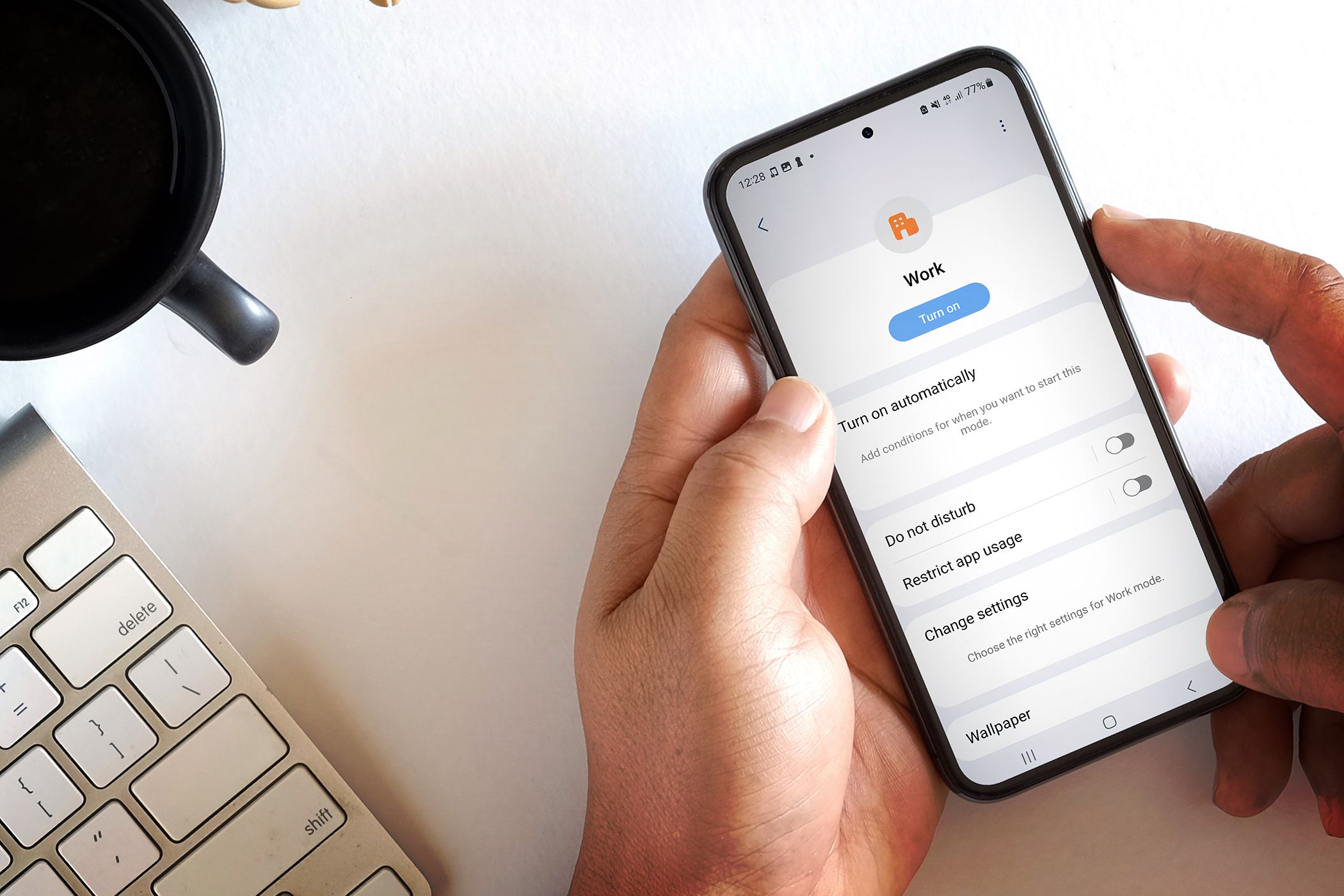اطمینان حاصل کنید که برای استفاده از تلفن خود در محل کار وسوسه نمی شوید.
خلاصه عناوین
- برای مسدود کردن اعلانهای ناخواسته، مزاحم نشوید
- تایمرهایی برای محدود کردن استفاده من در هر برنامه
- حالت فوکوس برای توقف اعلانها از برنامههای حواسپرتی
- حالت مقیاس خاکستری برای اینکه استفاده از تلفن من کمتر سرگرم کننده باشد
اگر روز معمولی شما مملو از اعلانهای برنامههای مختلف است و به دنبال راههایی برای مقابله با این جریان مداوم حواسپرتی هستید، به جای درستی آمدهاید. در اینجا ویژگی های مختلف اندروید وجود دارد که من برای تمرکز در ساعات کاری از آنها استفاده می کنم.
1 برای مسدود کردن اعلانهای ناخواسته مزاحم نشوید
ویژگی Do Not Disturb اندروید یکی از راه حل های من برای جلوگیری از حواس پرتی در حین کار است. با مسدود کردن همه اعلانها از برنامههای حواسپرتی، به من کمک میکند در حین کار از تلفن خاموش بمانم. همچنین میتوانید انتخاب کنید که چه کسی باید محدودیتها را در صورت فعال بودن دور بزند.
برای تنظیم Do Not Disturb، این مراحل را دنبال کنید:
- Settings > Sound & Vibration را باز کرده و Do Not Disturb را انتخاب کنید.
- روی افراد ضربه بزنید و پیام ها یا تماس ها را انتخاب کنید. در صفحه بعد، زمانی که «مزاحم نشوید» روشن است، پیامها یا تماسهای آنها را به دقت تنظیم کنید.
- سپس، Apps را انتخاب کنید و روی Add Apps ضربه بزنید. لیستی از تمام برنامه های نصب شده خود را خواهید دید. یک برنامه را انتخاب کنید و نوع اعلانهایی را که میخواهید با فعال بودن مزاحم نشوید از برنامه دریافت کنید، انتخاب کنید.
برای برنامهها، من فقط اعلانهای مربوط به برنامههای مربوط به کار و خدمات مالی را مجاز میدانم. من دوست دارم لیست خود را کوتاه نگه دارم، و شما نیز باید از اعلان های غیر ضروری خودداری کنید. همین امر در مورد افرادی که می توانند صحبت را قطع کنند نیز صدق می کند. در نهایت، برای هشدارها و سایر وقفهها، فقط هشدارها، یادآوریها و رویدادهای تقویم را مجاز میدانم.
2 تایمر برای محدود کردن استفاده من در هر برنامه
یکی دیگر از ویژگی های مفید برای جلوگیری از حواس پرتی، تایمر برنامه است. این یکی از ابزارهای Digital Wellbeing اندروید است که به شما کمک می کند زمان صفحه نمایش خود را کنترل کنید. من تایمرهای برنامه را تنظیم میکنم تا با تصمیمگیری میزان زمانی که میخواهم روزانه برای هر برنامه صرف کنم، به من کمک کند چقدر زمان صرف تلفن خود کنم.
برای مثال، میتوانم حداکثر زمانی را که میخواهم روزانه از اینستاگرام استفاده کنم، تنظیم کنم. برای تنظیم تایمر برنامه در اندروید، این مراحل را دنبال کنید:
- تنظیمات > رفاه دیجیتال و کنترلهای والدین > داشبورد را باز کنید.
- برنامه ای را که می خواهید برای آن تایمر تنظیم کنید انتخاب کنید. اگر نمیتوانید برنامه مورد نظر را ببینید، روی Show all X apps ضربه بزنید تا همه برنامههای خود را مشاهده کنید.
- در صفحه بعد روی App timer ضربه بزنید. سپس، از پنجره پاپ آپ، حداکثر محدودیت زمانی را برای برنامه انتخاب شده انتخاب کنید. برای تنظیم تایمر، باید نوارهای ساعت و دقیقه را به سمت بالا یا پایین بکشید.
- پس از اتمام روی OK ضربه بزنید تا تغییرات ذخیره شود. یک پاپ آپ تأیید در پایین ظاهر می شود.
با این مجموعه، اندروید یک دقیقه قبل از اتمام محدودیت، هشدار ارسال می کند. هنگامی که تایمر تمام شود، تلفن شما برنامه را برای بقیه روز متوقف می کند (تایمر در نیمه شب بازنشانی می شود). دانستن اینکه من قبلاً X زمان را صرف پیمایش در رسانههای اجتماعی یا تماشای ویدیوهای YouTube کردهام، به من کمک میکند تا به حواس خود برگردم تا از هدر رفتن بقیه روز خود جلوگیری کنم.
3 حالت فوکوس برای توقف اعلان ها از برنامه های حواس پرتی
حالت فوکوس یک ویژگی داخلی اندروید است که برای زمانی که میخواهم به طور کامل روی چیزی در محل کار تمرکز کنم عالی است. برای Do Not Disturb رویکرد متفاوتی دارد زیرا به جای اینکه تصمیم بگیرید کدام برنامهها یا افراد میتوانند قطع کنند، فقط تصمیم میگیرید کدام برنامهها را مسدود کنید. من از حالت فوکوس برای توقف موقت اعلانهای برنامههایی که فکر میکنم حواسشان را پرت میکنند استفاده میکنم.
بهترین بخش در مورد حالت فوکوس این است که به شما امکان می دهد زمانی که تلفن شما آن را فعال یا غیرفعال می کند، به طور خودکار برنامه ریزی کنید. همچنین میتوانید از گزینه برنامه برای تعیین روزهای هفته استفاده کنید. در اینجا نحوه فعال کردن حالت فوکوس آمده است:
- برنامه تنظیمات را باز کنید.
- به سلامت دیجیتال و کنترلهای والدین > حالت فوکوس بروید.
- برنامههایی را که فکر میکنید حواستان را پرت میکنند، با ضربه زدن روی آنها از فهرست انتخاب کنید.
- پس از اتمام کار، روی Turn on now ضربه بزنید تا حالت فوکوس فعال شود.
این همه ساده است، اما من ترجیح میدهم برنامههایی را برای خودکار کردن فرآیند تنظیم کنم. ابتدا روی تنظیم برنامه ضربه بزنید، سپس در صفحه بعد، زمان شروع و پایان مناسب را انتخاب کنید. پس از آن، انتخاب کنید که برنامه در کدام روزهای هفته اجرا شود. برای ذخیره روی Set ضربه بزنید.
با این مجموعه، در آینده نیازی به دستکاری حالت فوکوس نخواهید داشت. به طور خودکار در زمان تعیین شده روشن و خاموش می شود.
4 حالت مقیاس خاکستری برای اینکه استفاده از تلفن من کمتر سرگرم کننده باشد
حالت Grayscale قابلیتی است که تمام رنگ ها را از گوشی اندرویدی شما حذف می کند و باعث می شود همه چیز را در ترکیبی از سیاه و سفید نمایش دهد. این نه تنها به من کمک می کند تا از حواس پرتی جلوگیری کنم، بلکه به طور کلی اعتیاد خود را به گوشی هوشمند نیز مهار کنم. این باعث می شود دستگاه شما لذت کمتری داشته باشد و می تواند شما را از هدر دادن روز نجات دهد.
برای فعال کردن حالت خاکستری در تلفن Android خود، مراحل زیر را دنبال کنید:
- برنامه های تنظیمات را باز کنید و Accessibility > Color and motion را انتخاب کنید.
- روی Color correction ضربه بزنید، سپس Use color correction را فعال کنید.
- از بین گزینه ها Grayscale را انتخاب کنید.
با انجام این کار همه چیز روی صفحه نمایش شما به سایه های سیاه و سفید تبدیل می شود. در پایان روز کاری خود، فقط باید استفاده از تصحیح رنگ را غیرفعال کنید تا همه رنگ ها برگردند.
گوشیهای هوشمند ابزارهای مفیدی در عصر مدرن هستند، اما یکی از نقاط ضعف آنها حواس پرتی مداوم است. خوشبختانه، میتوانید با استفاده از ویژگیهای داخلی مختلف که به شما کمک میکند در زمان نیاز تمرکز کنید، بر این امر مسلط شوید.
Android «مزاحم نشوید»، تایمرهای برنامه، حالت فوکوس، و حالت مقیاس خاکستری را ارائه میکند که من هر روز از آنها برای جلوگیری از حواسپرتی در زمانی که نیاز به تمرکز دارم استفاده میکنم. همچنین می توانید از این ویژگی ها برای کاهش حواس پرتی در محل کار استفاده کنید.